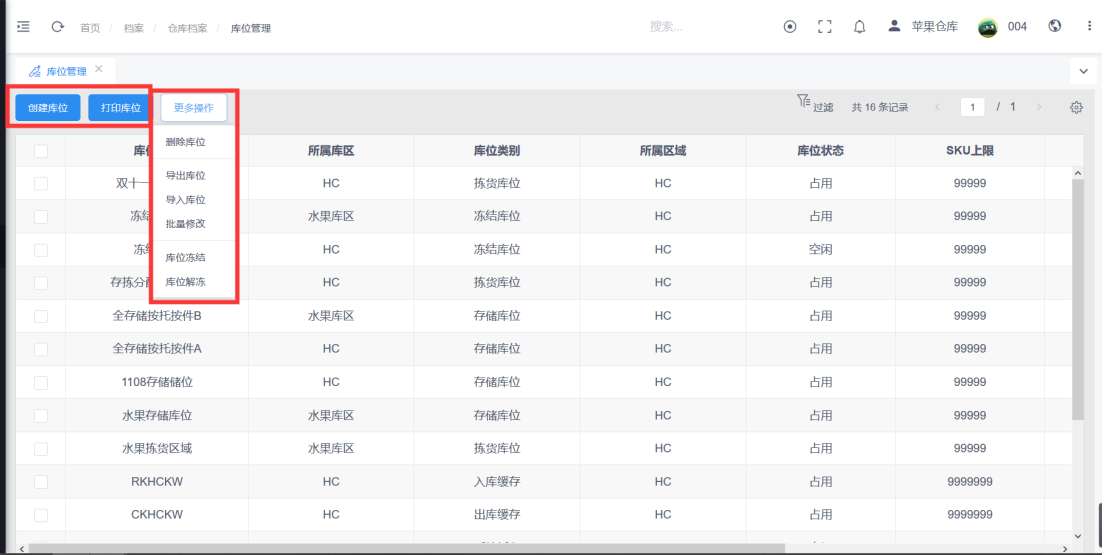
(1) 功能说明:用于对储位进行增删改查、激活冻结操作,以及打印库位标签码;
(2) 菜单路径:档案 – 仓库档案 – 库位管理;
注意事项:所属库区在库区管理提前新增信息,所属区域在区域管理里面提前新增信息;限制形态勾选正常品该储位就只能放正常品,勾选不良品就只能放置不良品;
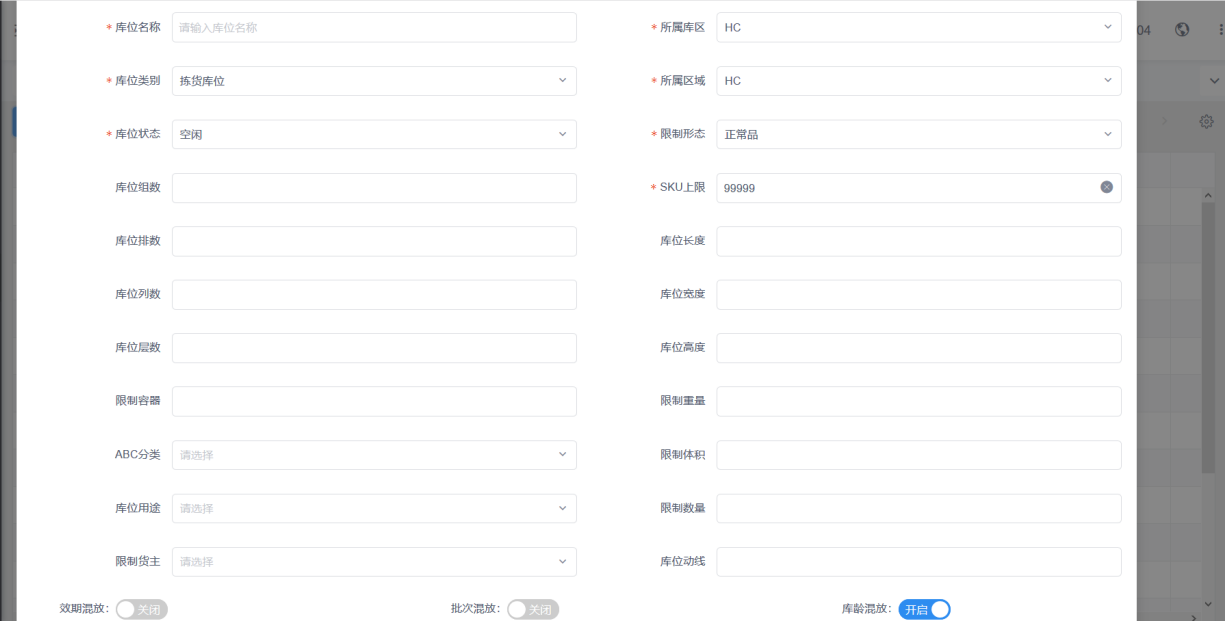
(3) 新增库位:进入库位管理页面,点击“创建库位”按钮,在跳转至的库位信息编辑页面,依据表单填写基础信息和库位配置(注意SKU混放上限9999),效期混放和批次混放要注意是否打开,点击“保存并继续”按钮即可完成库位新增;
(4) 所属区域根据是否分库区拣货来选择;库位类别里面选择该创建储位的具体类型,如:拣货库位、存储库位、冻结库位等;如果维护库位具体的大小,可以在对应的长宽高重量体积里面填写相应的数字;
(5) 库位用途:设置储位为常温、冷藏还是冷冻等;
(6) 效期混放批次混放:指这个储位不同效期不同批次是否能够放一起,如果不需要混放就不要勾选;
(7) 关键批属性混放:指这个储位不同关键批属性是否能够放一起,如果不需要混放就不要勾选;
(8) 删除库位:选择并勾选需要删除的库位明细,点击“删除库位”按钮,完成库位删除操作;(注意:库位删除只限于未使用的空闲储位,使用中有库存的储位则禁止删除)
(9) 打印库位标签码:选择并勾选(允许多选)需要打印的储位明细,点击“打印库位”按钮,完成库位标签码打印;(前置条件:系统已上传打印模板)
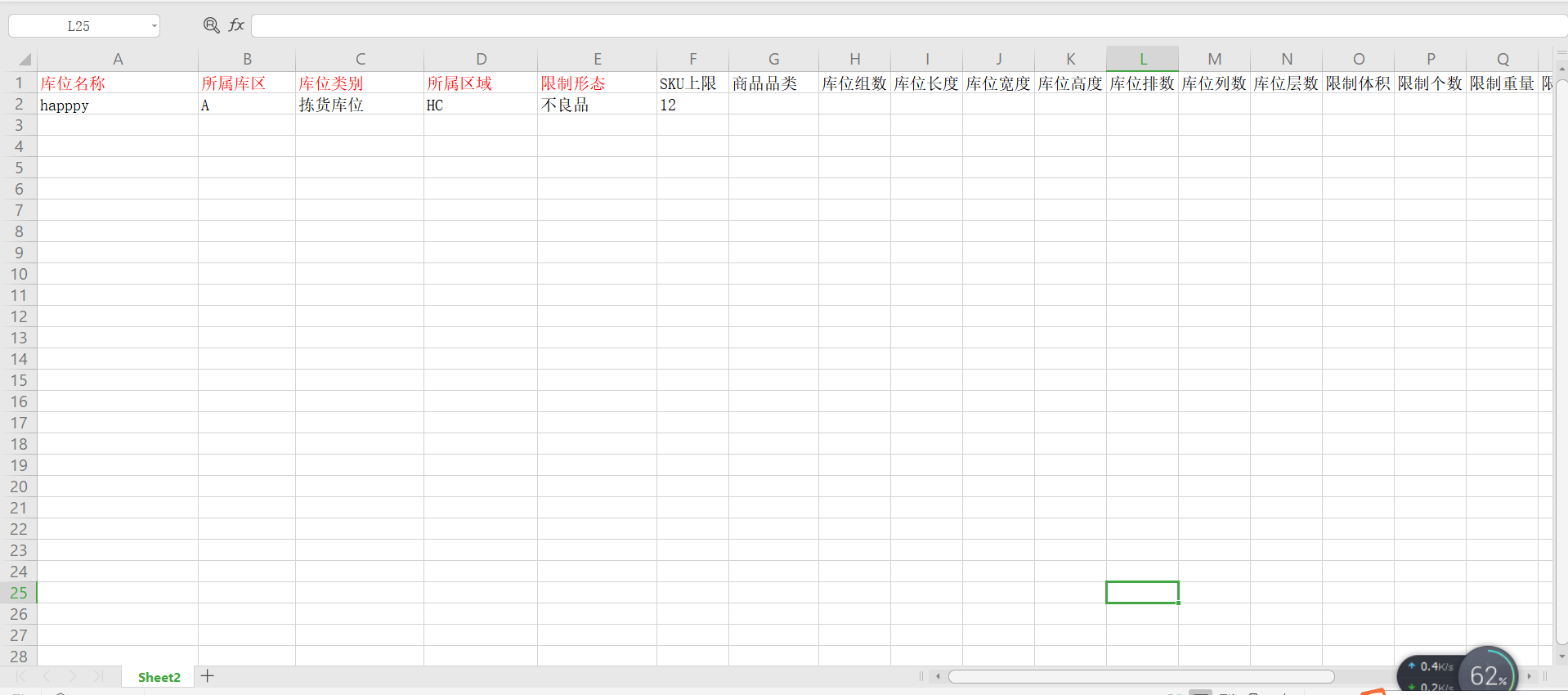
(10) 导入库位:点击导入库位,下载模板打开,红色是必填项,库位名称就是我们该储位的编码,所属库区是该储位在哪一个区域,库位类别选择是否为拣货库位、存储库位还是冻结库位,所属区域是创建的拣货区域,如果不分库区拣货就默认为HC,限制形态选择正常品和不良品,后面黑色字段选择填写,如:SUK上限填写数字、是否混批次、是否混效期等;模板填写完成点击“导入库位“按钮,在弹出的新增对话框中,选择路径上传导入文件,导入成功后可在“库位管理”模块查看导入的数据;
(11)导出库位:点击【更多操作】-【导出库位】提示导出成功,需要到下载中心下载;
(12)编辑:一个待修改的库位,双击库位,弹出库位编辑页面。
A、修改必填项未填写要给出提示信息。
B、修改信息之后,点击【确定】按钮,
C、修改信息之后,给出修改成功的提示信息 列表这条数据显示的是修改之后的信息。
(13)状态校正:
A、选择一个库位,点击状态校正,校正实时库存里对应的库位信息。
(14)库位冻结:一个待冻结的库位,点击【更多操作】-【库位冻结】
A、占用状态的库位无法进行库位冻结或者解冻
B、空闲状态的库位冻结成功之后,给出提示信息,库位状态变为冻结状态。
(15)库位冻结:一个待解冻的库位,点击【更多操作】-【库位解冻】
A、占用状态的库位无法进行库位冻结或者解冻
B、冻结状态的库位解冻成功之后,给出提示信息,库位状态变为空闲状态。
(16)【指定商品】:设置库位「绑定商品」(库位只能存入当前sku),针对 上架、移库、补货、库存导入环节进行校验
(17)批量建储:批量创建库位,根据库区,排数,组数,列数,层数创建库位,按照以下配置,则会创建16个库位
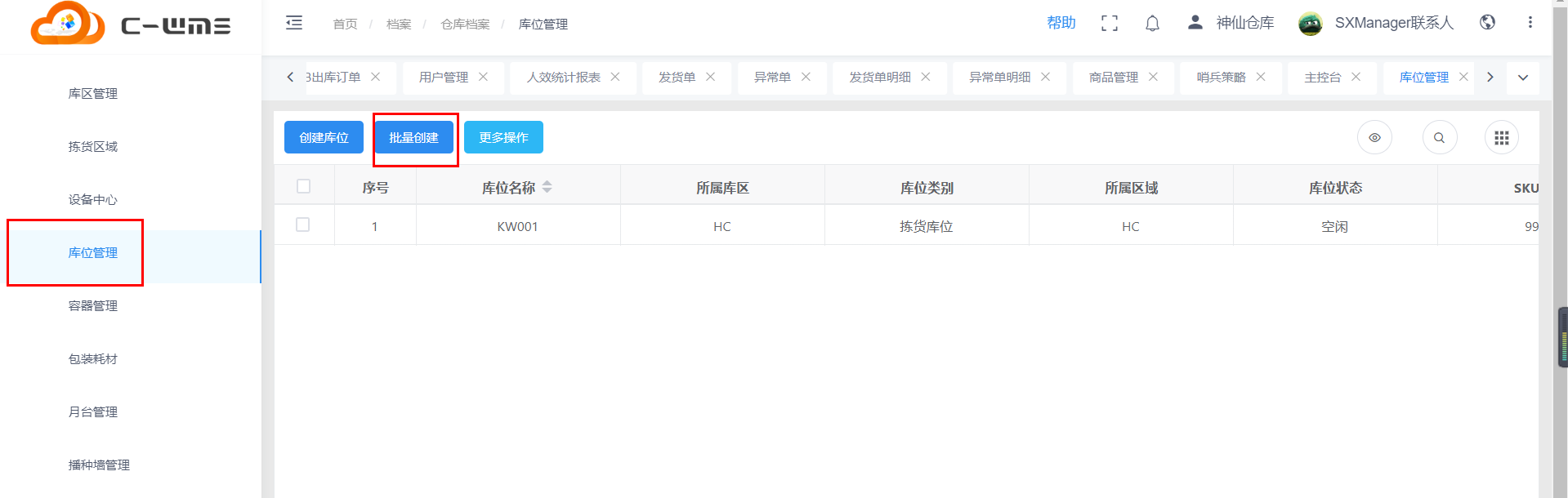
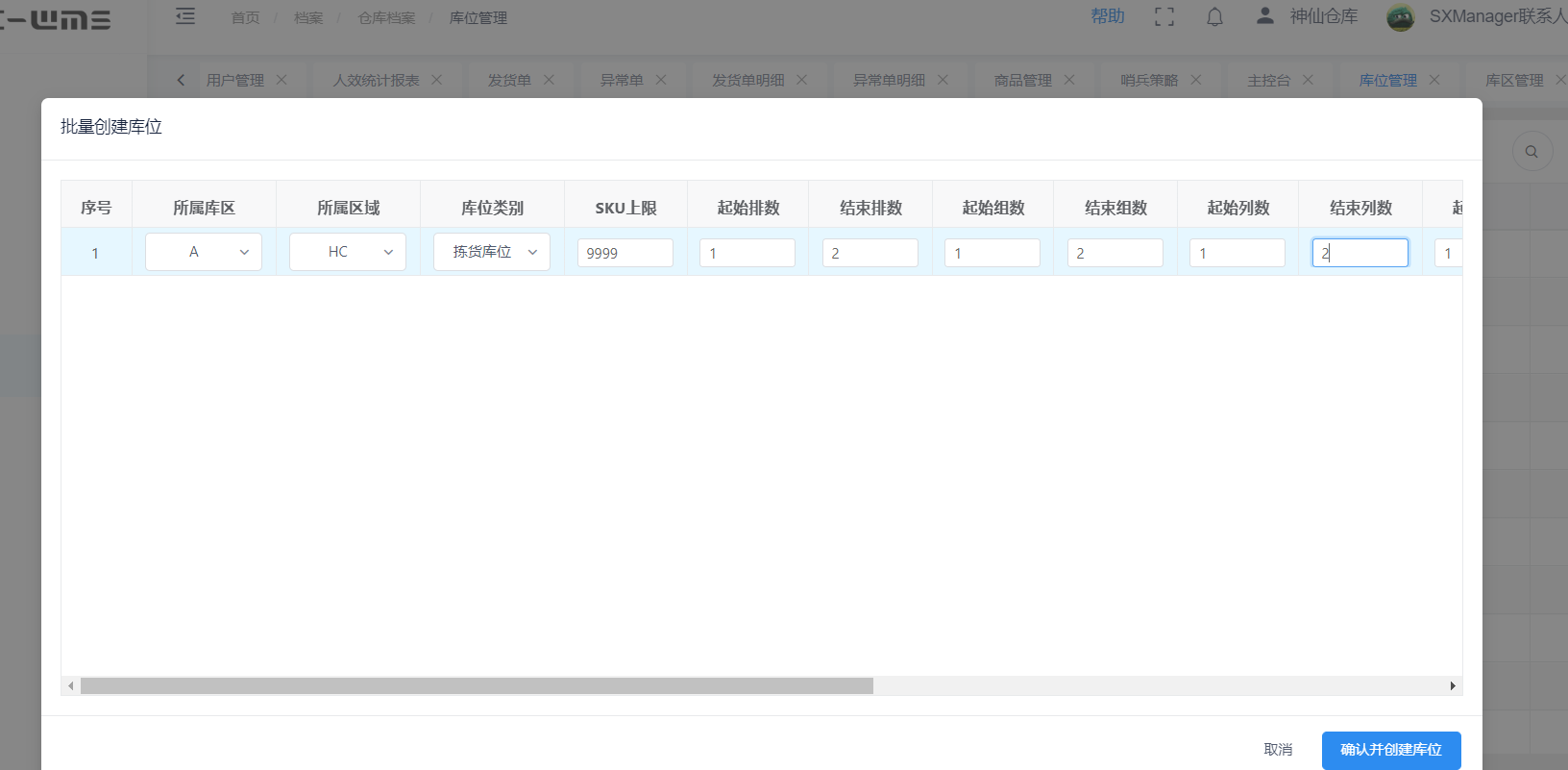
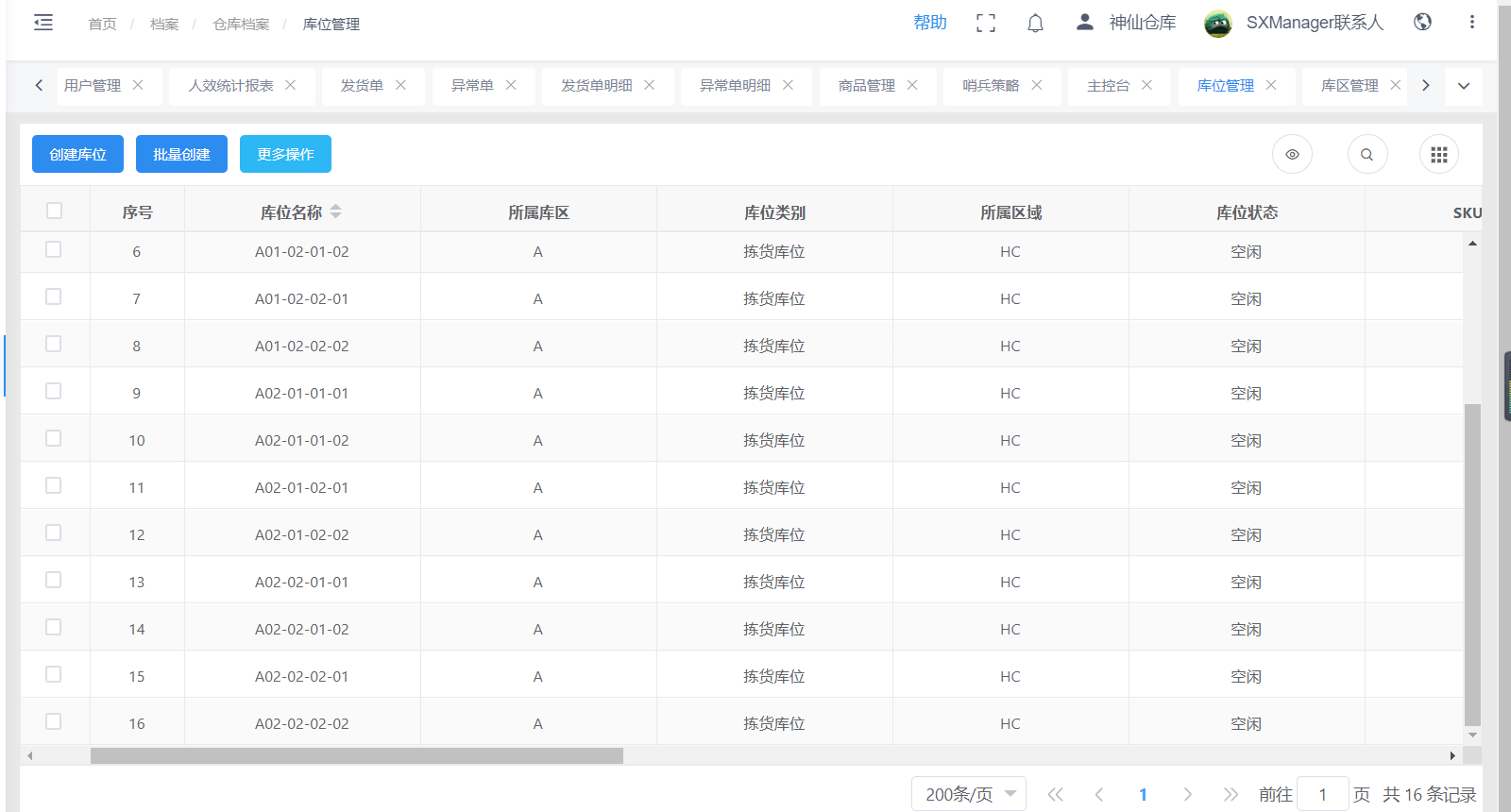
(18)状态校正:用来校正库位的状态(当库位内没库存但是库位状态还是占用的时候可以用来校正库位状态为空闲,出现异常情况的时候会用到)
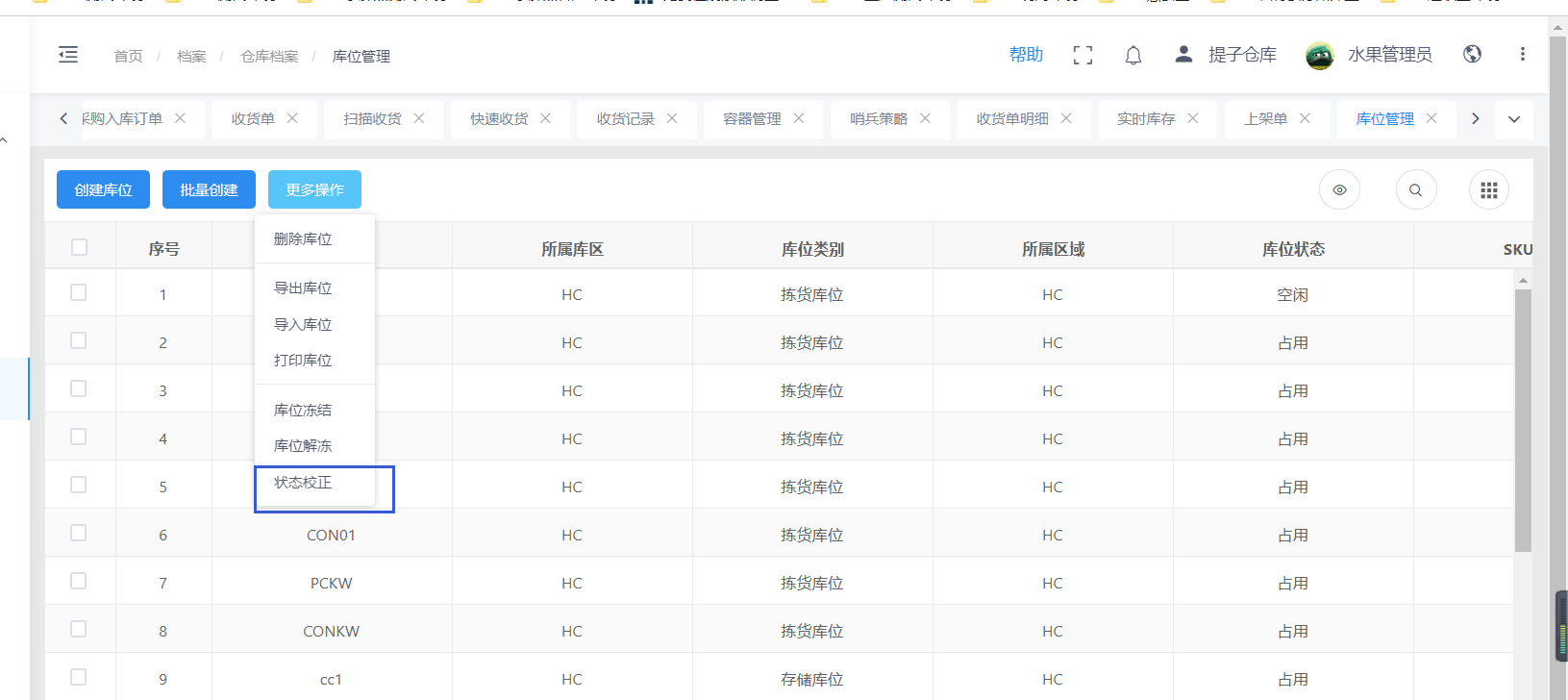
- 目录
- Dashboard
- 主控台
- 业务监控看板
- 库存监控看板
- 订单管理
- 采购入库订单
- 退货入库订单
- B2C出库订单
- B2B出库订单
- 多仓调拨订单
- 越库管理批号
- 调度管理批号
- 附件管理中心
- 入库
- 入库任务
- 收货单
- 上架单
- 收货记录
- 上架记录
- 质检记录
- 入库作业
- 到货加工
- 快速收货
- 扫描收货
- 快速上架
- 出库
- 波次面板
- B2C分析
- B2B分析
- 流程分析
- B2C魔方
- B2B魔方
- 出库任务
- 待发单
- 异常单
- 发货单
- 波次单
- 主补单
- 被补单
- 拣货单
- 装箱单
- 交接单
- 返库单
- 异挂单
- 出库作业
- SN分播
- SN复核
- SN子母
- 容器拣货
- 拣货拉卡
- 拣货派单
- 发货加工
- B2C作业
- 播种分货
- 单件复核
- 多件复核
- 发货复核
- 促销复核
- B2B作业
- 快速拣货
- 快速复核
- 拣货复核
- 交接作业
- 称重交接
- 物流换单
- 二次合箱
- 库存
- 库存监控
- 商品库存
- 实时库存
- 组合库存
- SN库存
- 库存监控
- 库内作业
- 库存损益
- 库存移库
- 货权转移
- 冻结解冻
- 库内加工
- 库存盘点
- 属性调整
- 档案
- 核心档案
- 货主管理
- 物流管理
- 店铺管理
- 客户管理
- 品类管理
- 商品管理
- 组合商品
- 仓库档案
- 库区管理
- 拣货区域
- 库位管理
- 容器管理
- 包装耗材
- 月台管理
- 播种墙管理
- 工作台管理
- 集货区管理
- 设备中心
- 智能
- 上架策略
- 审单策略
- 分配策略
- 拣货策略
- 周转策略
- 打印配置
- 货主策略
- 条码解析
- KPI策略
- 订阅报表
- 批属性管理
- 预包方案
- 流程引擎
- 哨兵策略
- 报表
- 库存阵容
- 库存交易日志
- 效期预警报表
- 差异库存报表
- 安全库存预警
- ABC限制报表
- 库位动态报表
- 进销存量报表
- 库龄预警报表
- 库存快照报表
- 业务报表
- 加工记录表
- SN入库记录
- SN出库记录
- 系统日志表
- 容器记录表
- 明细报表
- 收货单明细
- 上架单明细
- 发货单明细
- 异常单明细
- 拣货单明细
- 装箱单明细
- 损益单明细
- 加工单明细
- 人员报表
- 人效统计报表
- 人效明细报表
- 拣货绩效报表
- 复核绩效报表
- 数据分析
- 库存监控报表
- 业务监控报表
- 订单分析报表
- 库存库容分析报表
- 库存周转报表
- 接口
- 物流接口
- 物流设置
- 导入
- 导入映射
- 导入映射
- 基础资料
- 商品导入
- 商品单字段导入
- 品类导入
- 客户导入
- 物流导入
- 库区导入
- 库位导入
- 库位单字段导入
- 容器导入
- 组合商品导入
- 库存相关
- 库存导入
- 移库单导入
- 损益单导入
- 策略规则
- 周转策略导入
- 拣货策略导入
- 上架策略导入
- 分配策略导入
- 订单导入
- 批量换单导入
- 采购入库订单导入
- 退货入库订单导入
- B2C出库订单导入
- B2B出库订单导入
- 多仓调拨单导入
- 设置
- 仓库信息
- 用户管理
- 权限管理
- 下载中心
- PDA操作手册
- PDA登录
- 收货任务
- 扫描收货
- 快速收货
- 容器收货
- 明细收货
- 上架任务
- 扫描上架
- 快速上架
- 容器上架
- 明细上架
- 拣货任务
- 先拣后分
- SN拣货
- 边拣边分
- 容器拣货
- 快速拣货
- 调度抢单
- 补货任务
- 按需补货
- 安全补货
- 播种分播
- 播种分货
- 线下分播
- 复核任务
- 快速发货
- 拣货复核
- 发货复核
- 快速复核
- 无单发货
- 派车复核
- 交接任务
- 物流交接
- 库内移动
- 常规移库
- 异常返库
- SN移库
- 移库下架
- 移库上架
- 库存明细
- 盘点任务
- 随机盘点
- 动碰盘点
- 计划盘点
- 商品属性
- 库存属性
- 质检任务
- 越库任务
- 容器管理
- 容器回收
- 容器领用
- 加工拣货
- WCS收货
- WCS上架
- 换托上架
- 拼托子母托上架
- 质检上架
- 拆托回库
- AGV上架
- 换箱上架
- 自动货柜上架
- WCS托盘
- 空托上架
- 更换容器
- 呼叫容器
- 容器出库
- WCS拣货
- 分播拣货
- 合流拣货
- 弘人打印插件操作手册
- 一、打印插件安装
- 二、打印插件功能说明
- 三、打印模板编辑操作
- 四、WMS打印配置
- 五、模板添加新字段【研发使用】
- 小程序操作手册
- 小程序初始化
- 小程序微信绑定
- 登录-注册
- 首页
- 报表
- 入库
- 出库
- 调拨
- 库存
- 客户
- 商品
- 我的
- 畅捷通&WMS
- 一、业务流程
- 二、接口清单
- 三、基础配置
- 四、入库流程
- 五、出库流程
- 六、库内流程
- 七、注意事项
- 八、联调规范
